כיצד לבדוק את הטמפרטורה של האייפון שלך
Miscellanea / / November 30, 2023
חום הוא האויב הקשתי של כל מכשיר אלקטרוני - ולאייפון שלך יש כמה מערכות חומרה ואלגוריתמי תוכנה כדי לשמור על הטמפרטורה. עם זאת, אם אתה מבחין שהאייפון שלך מתחמם בצורה יוצאת דופן, הנה כיצד לבדוק את הטמפרטורה של האייפון שלך.

ברוב המקרים, האייפון שלך נוקט אוטומטית בפעולה כדי להפחית טמפרטורות גבוהות. לדוגמה, זה מכניס אוטומטית טעינה בהמתנה אם הטמפרטורות חורגות מגבול מסוים. לחלופין, האייפון שלך עשוי למנוע ממך להשתמש בו אם הוא מתחמם מעבר לגבול ואתה צריך לחכות עד שהוא יתקרר.
לכן, אפל עיצבה את האייפון בצורה שלא תצטרך לעקוב אחר הטמפרטורה באופן ידני. עם זאת, אם אתה מעוניין לדעת את הטמפרטורה של האייפון שלך, הנה איך אתה יכול לעשות זאת.
קרא גם: מדוע האייפון או האייפד שלי מתחמם וכיצד למנוע זאת
1. דע אם האייפון שלך מתחמם יתר על המידה באמצעות מדחום אינפרא אדום
מדחום אינפרא אדום חייב להיות הבחירה הטובה ביותר למדידת הטמפרטורה של האייפון שלך. זה לא רק נותן מדידות מדויקות אלא גם לא מחייב אותך להביא את המדחום במגע עם האייפון שלך.
יתר על כן, התוצאות ממדחום האינפרא אדום הן כמעט מיידיות; לפיכך, הם עוזרים לך למדוד ביעילות את הטמפרטורה של האייפון שלך.

יתר על כן, האייפון שלך לא מציג שום מידע לגבי הטמפרטורה הפנימית של האייפון שלך. יתר על כן, נראה שאפל לא מאפשרת לאף אפליקציות צד שלישי לאחזר את הטמפרטורה של האייפון שלך. לכן, מדידת טמפרטורה חיצונית עם מדחום נראית הדרך ללכת.
עם זאת, יש דרך אחת לבדוק את טמפרטורת הסוללה באייפון שלך באופן לגיטימי. קרא את הסעיף הבא כדי לדעת יותר!
2. בדוק טמפרטורה באמצעות קיצור דרך
PowerUtil הוא א קיצור שמחלץ את טמפרטורת הסוללה מקובץ הניתוח באייפון שלך. הנה איך להתקין ולהשתמש בקיצור הדרך באייפון שלך.
עם זאת, כדי להשתמש בקיצור זה, עליך להפעיל את 'שתף iPhone Analytics' באייפון שלך. אז, חילקנו את השיטות לשני חלקים. החלק הראשון מראה כיצד לבדוק אם הפעלת אנליטיקה באייפון שלך, והחלק השני מציג את השלבים למדידת טמפרטורה.
חלק 1: בדוק אם iPhone Analytics מופעל
שלב 1: פתח את אפליקציית ההגדרות ובחר 'פרטיות ואבטחה'.


שלב 2: בחר 'ניתוח ושיפורים' והפעל את המתג עבור 'שתף אייפון וצפה בניתוח'.


אם אתה רואה שהמתג מופעל, עבור לשלבים הבאים. אם רק הפעלת את זה, אתה צריך להמתין 24 שעות עד שהאייפון שלך יתעד ניתוחים שיעזרו לקיצור הדרך לקבוע את טמפרטורת הסוללה הממוצעת.
חלק 2: השתמש בקיצור הדרך למדידת טמפרטורת הסוללה
שלב 1: בקר באתר הרשמי של קיצור הדרך PowerUtil מהקישור למטה. הקש על 'הוסף לקיצורי דרך'.
התקן את PowerUtil

שלב 2: הקש על הוסף קיצור כדי להוסיף אותו.
שלב 3: כעת, פתח את ההגדרות באייפון שלך והקש על 'פרטיות ואבטחה'.
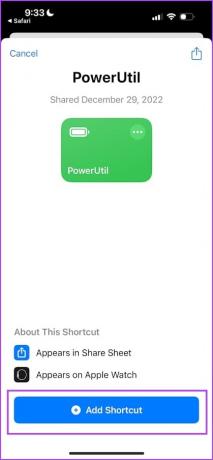

שלב 4: בחר 'ניתוח ושיפורים'.
שלב 5: בחר נתוני Analytics.


שלב 6: פתח את קובץ הניתוח עם התאריך האחרון.
שלב 7: הקש על סמל השיתוף.
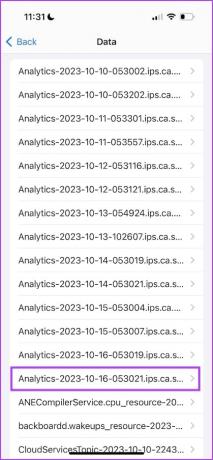

שלב 8: הקש על PowerUtil. בחר תמיד אפשר או אפשר פעם אחת כדי לאפשר לקיצור הדרך לגשת לקובץ הניתוח.
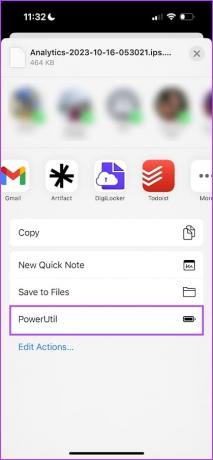
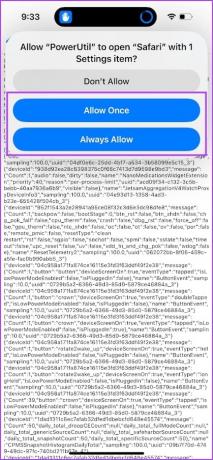
קיצור הדרך יפעל כעת ויחלץ את מידע טמפרטורת הסוללה הממוצע מקובץ הניתוח.
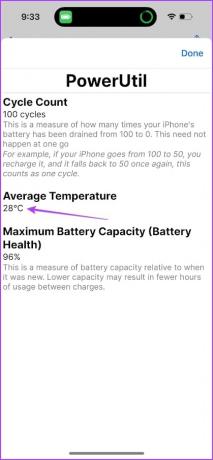
3. בדוק את טמפרטורת הסוללה מקובץ Analytics
אם אינך רוצה להתקין שום קיצור דרך של צד שלישי באייפון שלך, אתה יכול לבדוק ידנית את קובץ הניתוח עבור קריאות הטמפרטורה של האייפון שלך. עם זאת, זה דורש קצת מאמץ.
עם זאת, כמו השיטה הקודמת, עליך להפעיל את 'שתף iPhone Analytics' באייפון שלך. אז הנה איך לעשות את זה.
חלק 1: בדוק אם iPhone Analytics מופעל
שלב 1: פתח את אפליקציית ההגדרות ובחר 'פרטיות ואבטחה'.


שלב 2: בחר 'ניתוח ושיפורים' והפעל את המתג עבור 'שתף iPhone Analytics'.


אם אתה רואה שהמתג מופעל, עבור לשלבים הבאים. אם זה עתה הפעלת את זה, המתן 24 שעות עד שהאייפון שלך יתעד את הניתוח כדי להראות לך את טמפרטורת הסוללה הממוצעת.
חלק 2: מדידת טמפרטורת הסוללה
שלב 1: פתח את אפליקציית ההגדרות והקש על 'פרטיות ואבטחה'.


שלב 2: בחר 'ניתוח ושיפורים'.
שלב 3: בחר נתוני Analytics.


שלב 4: פתח את קובץ הניתוח עם התאריך האחרון. יהיה עליך להעתיק את התוכן של קובץ הניתוח.
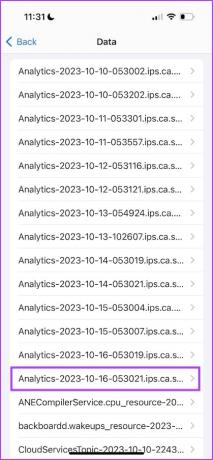
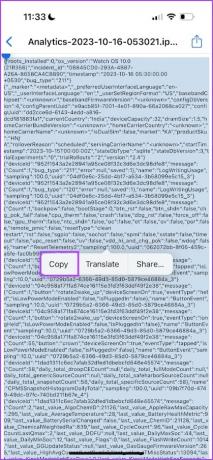
שלב 5: פתח את אפליקציית Notes והדבק את התוכן על פתק חדש. הקש על סמל השיתוף ובחר 'מצא בהערה'.
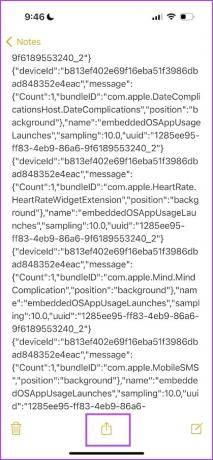

שלב 6: חפש "אחרון_ערך_ממוצע טמפרטורה". הערך שליד ביטוי זה הוא הטמפרטורה הממוצעת של הסוללה שלך.

4. השתמש ב-Pixel 8 Pro כדי לבדוק עד כמה האייפון שלך חם
ובכן, אתה יכול גם להשתמש ב-Google Pixel 8 Pro כדי למדוד את הטמפרטורה של האייפון שלך. עם מספר משתמשים שמתלוננים על בעיות חימום באייפון 15 פרו, אנו מוצאים שזה משעשע שגוגל השיקה את Pixel 8 Pro עם חיישן טמפרטורה מובנה.
אולי, הם עושים את המייל הנוסף כדי להראות כמה מכשירי האייפון החדשים יכולים להתחמם. שיחקנו עם ה-Pixel 8 Pro, אז החלטנו למה לא להשתמש בו גם כדי למדוד את הטמפרטורה של האייפון!
עיין במאמר שלנו כדי ללמוד כיצד לעשות זאת השתמש בחיישן הטמפרטורה ב-Google Pixel 8 Pro.

אם יש לך שאלות נוספות, עיין בסעיף השאלות הנפוצות למטה.
שאלות נפוצות על טמפרטורת iPhone
טווח טמפרטורת ההפעלה האידיאלי עבור אייפון הוא בין 0°C (32°F) ל-35°C (95°F).
אם אינך משתמש פעיל באייפון שלך, טמפרטורת האחסון המומלצת היא בין -20°C (-4°F) ל-45°C (113°F). הימנע מאחסנת האייפון שלך בסביבות חמות או קרות במיוחד לתקופות ממושכות.
זה נורמלי שהאייפון שלך מתחמם בזמן הטעינה. עם זאת, ודא שאתה משתמש באביזרים מקוריים עם אישור MFi כדי לטעון את האייפון שלך.
גיימינג הוא פעילות תובענית המעמיסה עומס ניכר על החומרה של האייפון שלך, מה שמוביל להתרחשות טבעית של טמפרטורות מוגברות.
אינך צריך לדאוג כל עוד הטמפרטורה של האייפון שלך נשארת מתחת ל-35°C (95°F).
שמור על האייפון שלך קריר
כל מה שאתה צריך לעשות הוא להשתמש באביזרי טעינה מקוריים ולבדוק אם יש עדכוני תוכנה באייפון שלך. אם האייפון שלך מתחמם מדי, פנה לתמיכת הלקוחות של אפל. הם יאבחנו את הבעיה ויודיעו לך אם רכיב חומרה כלשהו זקוק להחלפה.
עודכן לאחרונה ב-26 באוקטובר, 2023
המאמר לעיל עשוי להכיל קישורי שותפים שעוזרים לתמוך ב-Guiding Tech. עם זאת, זה לא משפיע על שלמות העריכה שלנו. התוכן נשאר חסר פניות ואותנטי.

נכתב על ידי
Supreeth נלהב מטכנולוגיה ומתמסר לעזור לאנשים להבין זאת. מהנדס בהשכלתו, ההבנה שלו לגבי פעולתו הפנימית של כל מכשיר היא מה שמבטיח שהוא מספק סיוע, טיפים והמלצות באיכות מעולה. כשהוא רחוק מהשולחן, תמצא אותו מטייל, משחק פיפ"א או מחפש סרט טוב.



